Как использовать ярлык, чтобы объявить, когда батарея iPhone заряжена
Приложение «Ярлыки» на iPhone, iPad и Mac довольно изобретательно. Если вы посмотрите наши любимые ярлыки Siri, вы увидите, что они позволяют создавать средства запуска приложений, изменять значки приложений, комбинировать изображения, запускать автоматизацию и многое другое. Сегодня я покажу вам, как вы можете создать отличный ярлык Siri, который автоматически сообщит, когда батарея вашего iPhone достигнет 100%. Этот ярлык, наряду с оптимизированной функцией зарядки аккумулятора на iPhone, поможет вам продлить срок службы аккумулятора вашего iPhone.
Используйте ярлык Siri, чтобы объявить, когда батарея вашего iPhone заряжена на 100%
Хотя я не рекомендую контролировать состояние батареи на микроуровне, есть несколько вещей, о которых следует помнить, если вы хотите сохранить работоспособность батареи вашего iPhone.
- Включите Оптимизированную зарядку аккумулятора на iPhone и Mac.
- Убедитесь, что ваши устройства не подключены к сети в течение длительного времени при 100% заряде.
- Избегайте беспроводной зарядки iPhone в жарких условиях окружающей среды.
- Старайтесь не держать свои устройства в жарких местах как можно дольше. Например, не оставляйте свой Mac в машине, припаркованной на улице под прямыми солнечными лучами, не оставляйте iPhone на террасе и т. д.
Как видите, одна из вещей, которую вы должны сделать, — это убедиться, что ваш iPhone не подключен к сети после того, как он уже достиг 100% заряда. Хотя функция оптимизированной зарядки аккумулятора на вашем iPhone автоматически предотвращает это, она работает только в том случае, если у вас есть фиксированный график зарядки вашего iPhone. Если вы заряжаете свой iPhone без соблюдения расписания (например, оставляя его подключенным к сети на ночь), эта функция не будет работать, поскольку ИИ не сможет определить, когда вы отключаете телефон от зарядки. В таких случаях этот ярлык пригодится, так как он автоматически сообщит, когда телефон достигнет 100% заряда, чтобы вы знали, когда его снять.
Итак, давайте посмотрим, как вы можете создать этот автоматический ярлык.
Создайте объявление, когда батарея вашего iPhone полностью заряжена Ярлык
- Откройте приложение Siri Shortcuts и нажмите Автоматизация. Теперь нажмите на Создайте личную автоматизацию вариант.
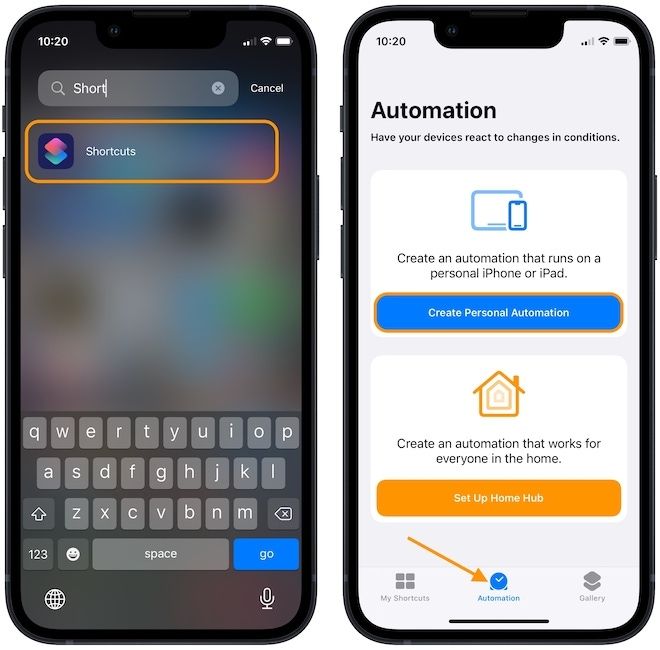
2. Прокрутите вниз, чтобы найти действие «Уровень заряда батареи», и коснитесь его. Теперь сдвиньте ползунок до конца и выберите Равно 100% вариант. Нажмите на Следующий.
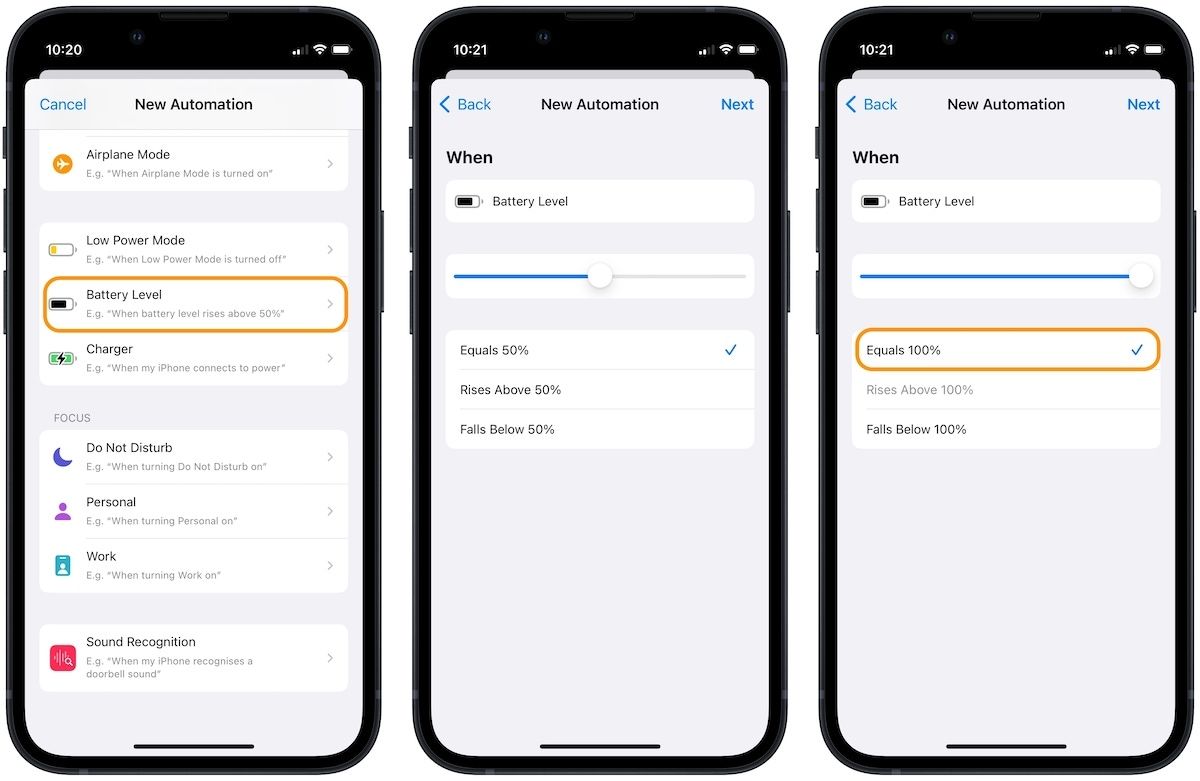
3. Нажмите на Добавить действие кнопка, поиск Произнесите текст действие и нажмите, чтобы выбрать его.
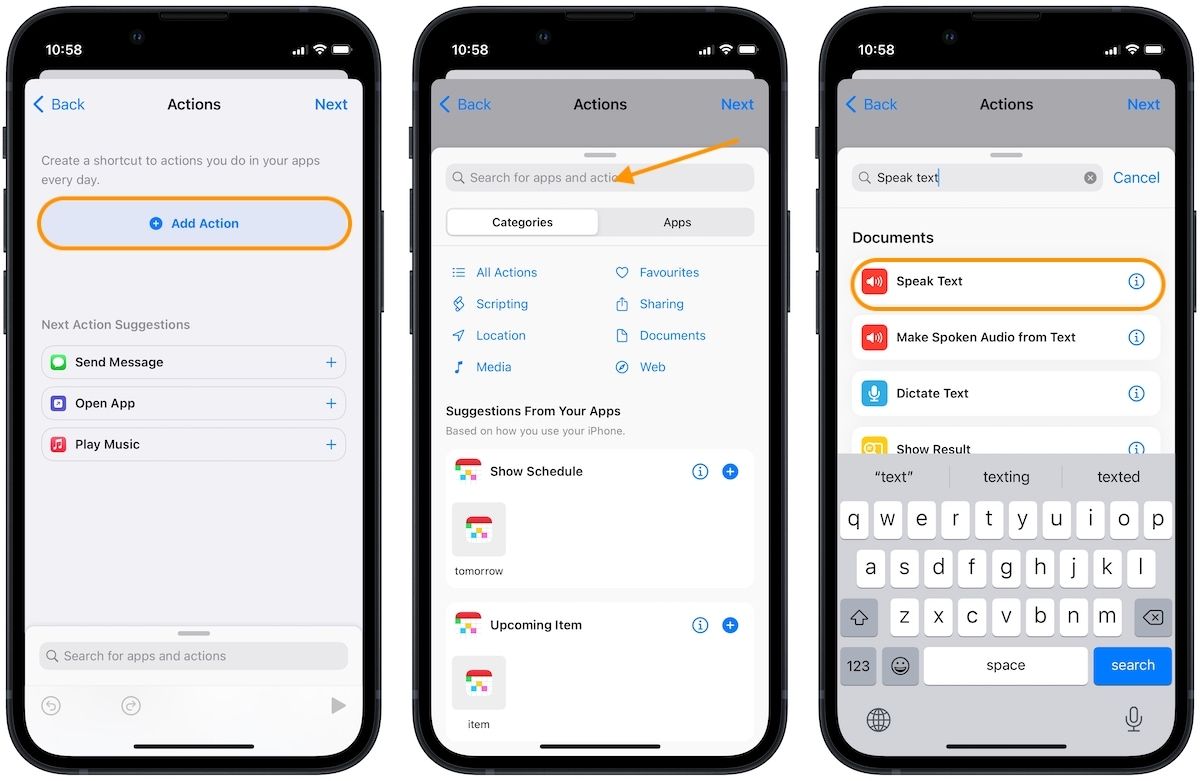
4. Нажмите на текстовое поле и введите текст, который должен произносить ваш iPhone. я использую Батарея заряжена на 100%, отключите iPhone от зарядки. Нажмите «Далее».
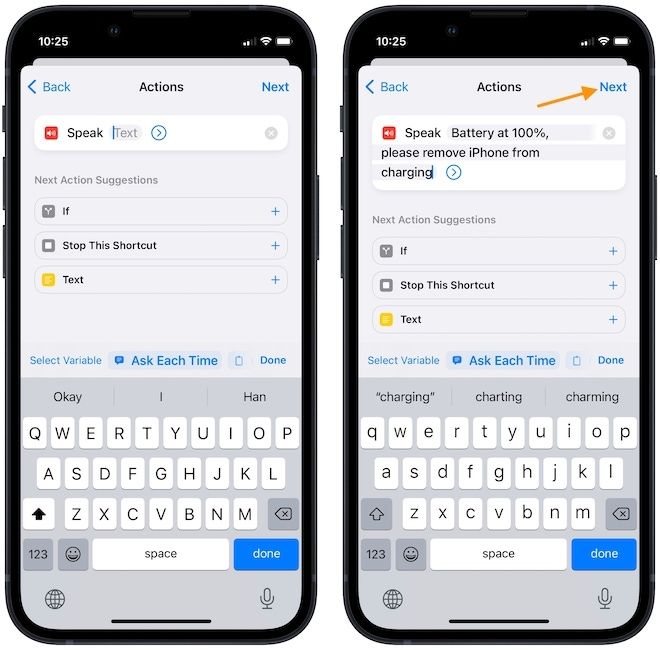
5. Выключите переключатель рядом с Спросите перед запуском и нажмите Готово.
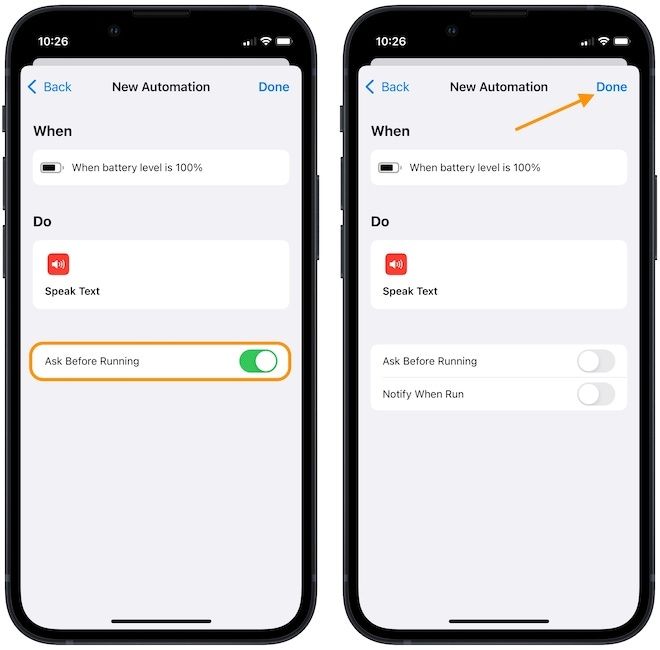
6. Теперь автоматизация ярлыков Siri готова.
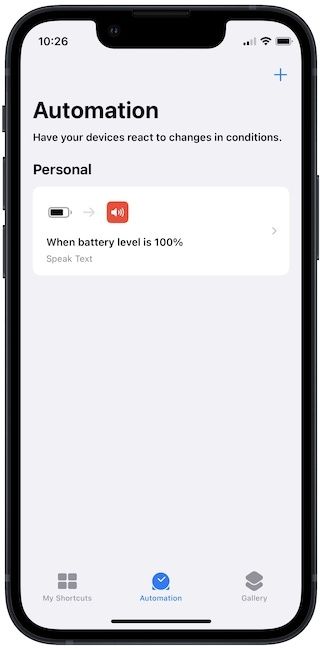
Продлить срок службы батареи iPhone
Теперь, когда ваш iPhone подключен к сети и заряжается, он автоматически сообщит, когда заряд батареи достигнет 100%. Если вы столкнулись с некоторыми проблемами при выполнении этого руководства, связаться с нами в Twitter с вашими вопросами, и мы поможем вам.






